Índice
O código de erro 0x800703EE é um erro do Windows que afecta diferentes versões do Windows ao copiar dados de uma unidade USB. Estas versões do Windows incluem os sistemas operativos Windows 7, Windows 8 e Windows 10. Os problemas surgem quando o volume de um ficheiro é incorretamente indicado numa mensagem de erro, indicando que o ficheiro já não existe.
Razões comuns para o código de erro 0x800703ee
Nesta secção, discutiremos algumas das razões mais comuns que podem levar à ocorrência do código de erro 0x800703ee em dispositivos Windows. Compreender estas razões pode ajudar os utilizadores a resolver o problema de forma mais eficaz e a evitar que aconteça no futuro.
- Aplicações de terceiros em conflito: Uma das principais razões para este erro é o conflito entre aplicações de terceiros, especialmente antivírus ou software de segurança. As soluções de segurança demasiado protectoras podem interferir com o funcionamento normal do Windows, conduzindo ao código de erro 0x800703ee.
- Controladores USB corrompidos ou danificados: Este erro também pode ocorrer devido a controladores USB defeituosos ou incorretamente instalados. A corrupção dos controladores associados aos controladores USB pode dificultar a comunicação entre o computador e o dispositivo USB, resultando no erro.
- Desactivou os serviços de cópia de segurança do Windows e de cópia sombra do volume: Outro motivo comum para este erro é a desativação dos serviços de Cópia de Segurança do Windows e de Cópia Sombra de Volume. Estes serviços são essenciais para concluir as acções de cópia e transferência de ficheiros e a sua indisponibilidade pode desencadear o código de erro 0x800703ee.
- Portas USB com defeito ou incompatíveis: Em alguns casos, o erro pode surgir devido a uma porta USB com defeito ou incompatível. O problema pode ocorrer mesmo numa porta USB em funcionamento, mas por diferentes razões subjacentes. Mudar a porta USB para uma compatível pode ajudar a resolver este problema.
- Interferência de malware ou ameaças à segurança: Embora não seja uma razão comum, a presença de malware ou de outras ameaças à segurança no computador pode interferir com o funcionamento correto do sistema e originar o código de erro 0x800703ee.
- Corrupção de ficheiros do sistema: A corrupção dos ficheiros de sistema pode causar vários problemas no seu dispositivo Windows, incluindo o código de erro 0x800703ee. Executar um verificador de ficheiros de sistema ou utilizar uma ferramenta de reparação automática como o Restoro pode ajudar a identificar e corrigir os ficheiros corrompidos, resolvendo o erro.
Ao compreender estas razões comuns para o código de erro 0x800703ee, os utilizadores podem tomar as medidas adequadas para solucionar o problema e resolvê-lo eficazmente. Na maioria dos casos, seguir os métodos de resolução de problemas mencionados neste artigo pode ajudar a resolver o problema e garantir o bom funcionamento do seu dispositivo Windows.
Código de erro do Windows 0x800703EE Métodos de resolução de problemas
Primeiro método - Executar uma verificação SFC e DISM
O Windows 10 inclui duas funcionalidades úteis que permitem aos utilizadores procurar ficheiros de sistema em falta ou corrompidos e corrigi-los automaticamente. Tanto o Windows SFC (System File Checker) como os programas DISM podem ser utilizados para verificar e resolver problemas relacionados com o Código de Erro do Windows 0x800703EE.
- Prima as teclas "Windows" e "R" e escreva "cmd" na linha de comandos de execução. Mantenha as teclas "ctrl e shift" juntas e prima enter. Clique em "OK" no Controlo de Conta de Utilizador para conceder permissões de administrador e abrir a linha de comandos CMD elevada.

- Na janela elevada da linha de comandos, escreva "sfc /scannow" e prima enter. Aguarde que o SFC conclua a análise e reinicie o computador.
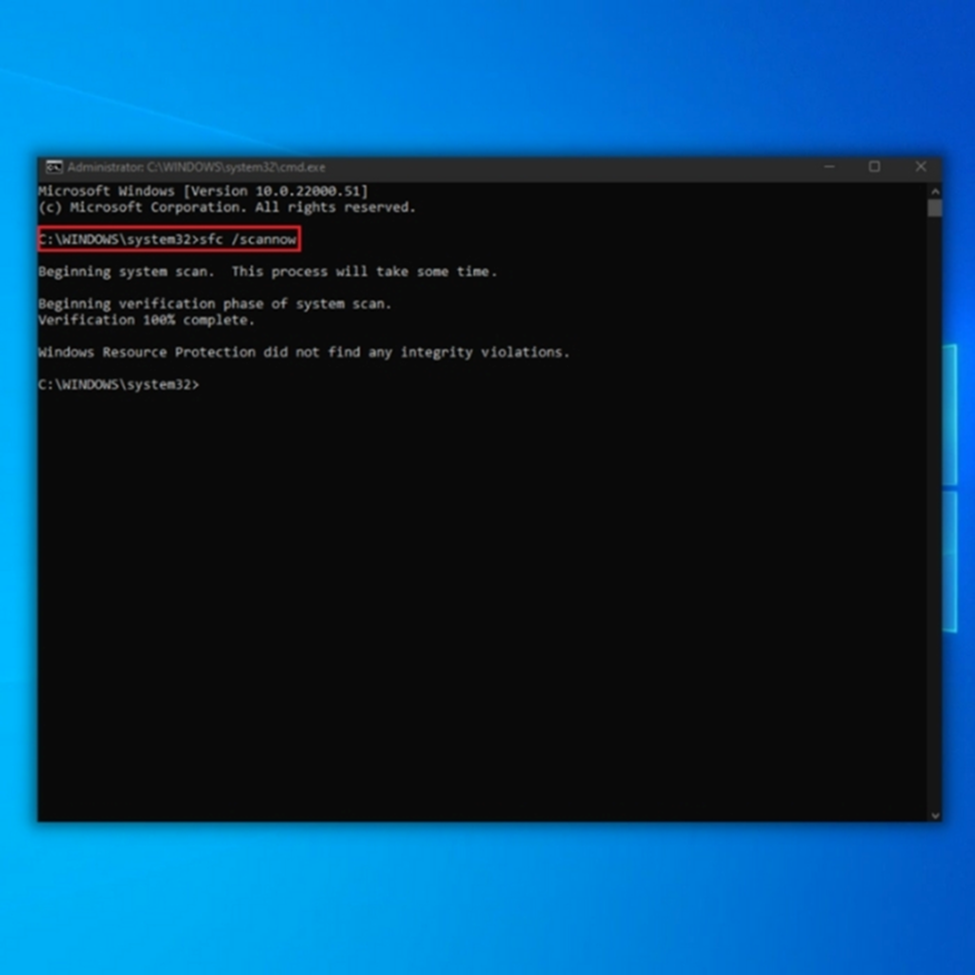
Passos para efetuar um serviço e gestão de imagens de implementação (DISM)
- Prima "windows" e "R" e escreva "cmd" na linha de comando de execução. Mantenha as teclas "ctrl e shift" juntas e prima enter. Clique em "OK" ou prima enter na janela seguinte para conceder permissões de administrador na sua linha de comando.

- A janela elevada da linha de comandos abrir-se-á, escreva "DISM.exe /Online /Cleanup-image /Restorehealth" e, em seguida, prima "enter".
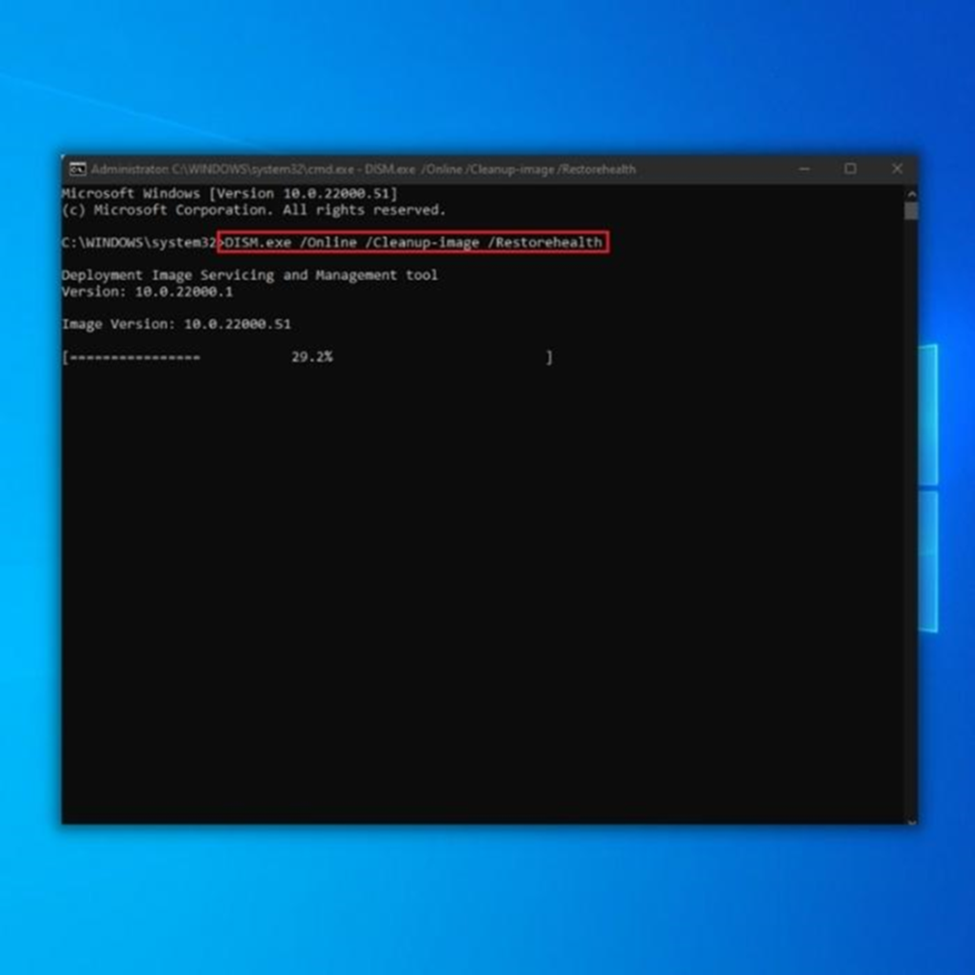
- No entanto, se o DISM não conseguir obter ficheiros da Internet, tente utilizar o DVD de instalação ou a unidade USB de arranque. Insira o suporte de dados e escreva os seguintes comandos: DISM.exe/Online /Cleanup-Image /RestoreHealth /Source:C:RepairSourceWindows /LimitAccess
Nota Substitua "C:RepairSourceWindows" pelo caminho do seu dispositivo multimédia
Segundo método - Reinstalar manualmente os controladores do controlador de anfitrião USB
Nos sistemas informáticos, os controladores USB são responsáveis por controlar a ligação entre os periféricos e o computador. Se ficarem corrompidos, os dispositivos ligados ao computador provavelmente não funcionarão ou apresentarão mensagens de erro, como o erro 0x800703EE do Windows. Neste caso, poderá ser necessário reinstalar uma nova cópia do controlador para o controlador Universal Serial Bus.
- Prima as teclas "Windows" e "R", escreva "devmgmt.msc" na caixa de diálogo Executar e prima Enter.
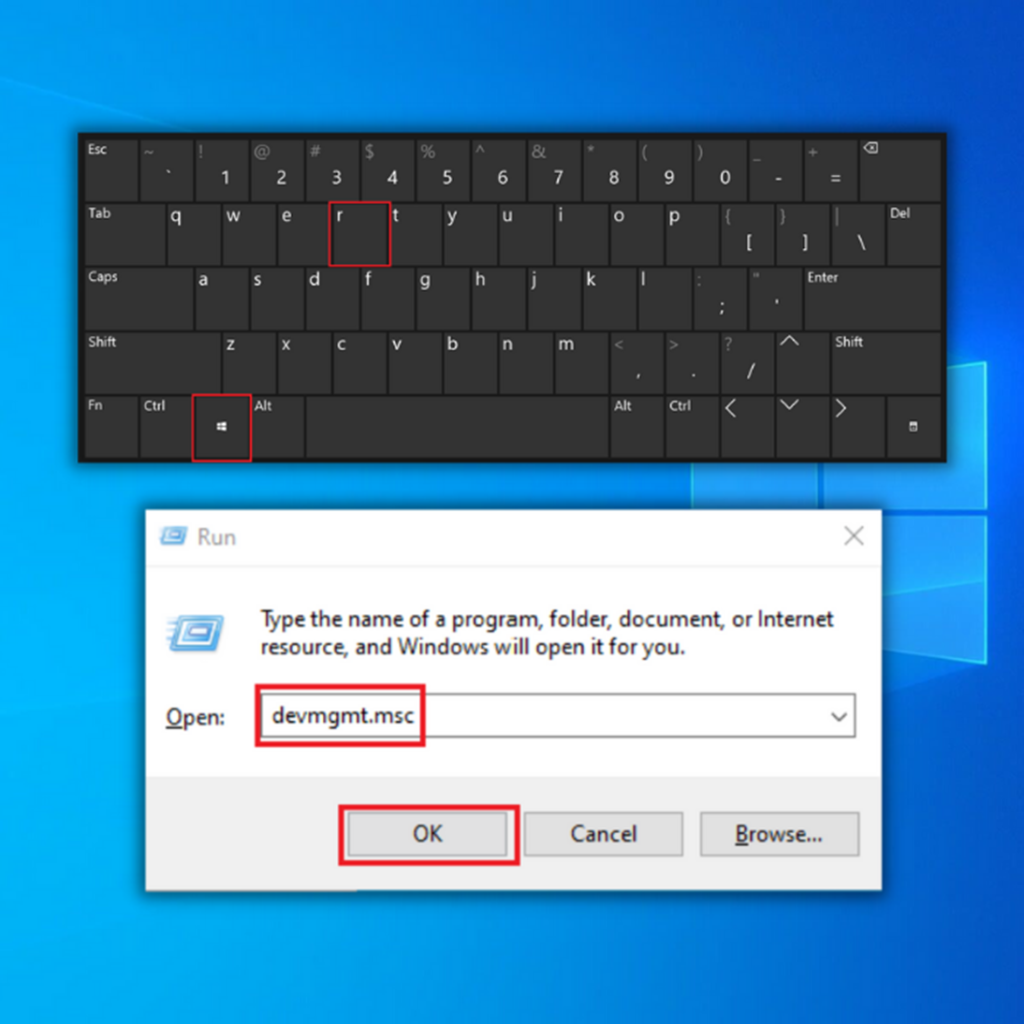
- Na lista de dispositivos, procure os "Controladores Universal Serial Bus" (Controladores USB). Expanda a seleção e desinstale todos os controladores, um a um, clicando com o botão direito do rato em cada entrada e seleccionando "Desinstalar dispositivo".

- Faça isto para todas as entradas e, uma vez concluído, reinicie o computador e o Windows deverá reinstalar automaticamente os controladores para os controladores USB.
- Quando o computador estiver novamente ligado, ligue o dispositivo USB e verifique se o erro 0x800703EE do Windows já foi corrigido.
Terceiro método - Ligar o dispositivo a uma porta USB diferente
Uma porta USB avariada pode, por vezes, causar o erro 0x800703ee. O problema também pode ocorrer numa porta USB em funcionamento, embora por razões diferentes.
Mudar a porta USB é uma solução rápida. Remova a unidade flash USB do PC e ligue-a a uma porta USB separada. Se estiver a utilizar uma porta USB 3.0, isto é normalmente útil. Ligue a unidade USB a uma porta USB 2.0 antes de continuar com a instalação e a configuração e, na maioria dos casos, isto corrigirá o erro 0x800703ee.
Quarto método - Executar a ferramenta Windows Update no modo de segurança
Ao reiniciar o PC no modo de segurança, pode instalar actualizações sem se preocupar com a interação com aplicações de terceiros. Os conflitos com software de terceiros têm sido uma das principais fontes do erro 0x800703ee.
É difícil identificar o software específico que está a criar o problema. Como resultado, reiniciar o computador no Modo de Segurança eliminará este problema. O Windows inicia no Modo de Segurança apenas com as funções e programas mais essenciais do sistema a funcionar em segundo plano.
- Inicie o computador no modo de segurança clicando no ícone "Windows" no canto inferior esquerdo do ambiente de trabalho. Mantenha premida a tecla "Shift" no teclado e clique em "Energia" e, por fim, clique em "Reiniciar".
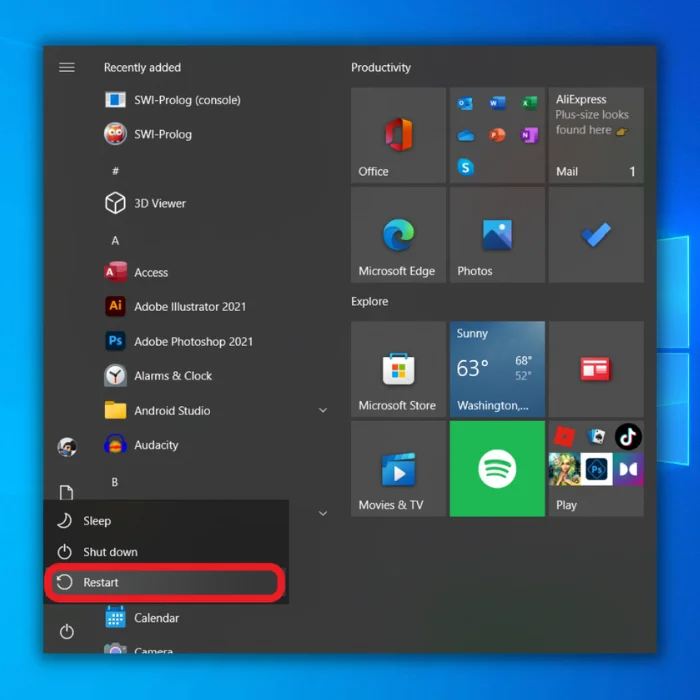
- O seu computador irá agora arrancar no modo de resolução de problemas. Clique em "Opções avançadas".
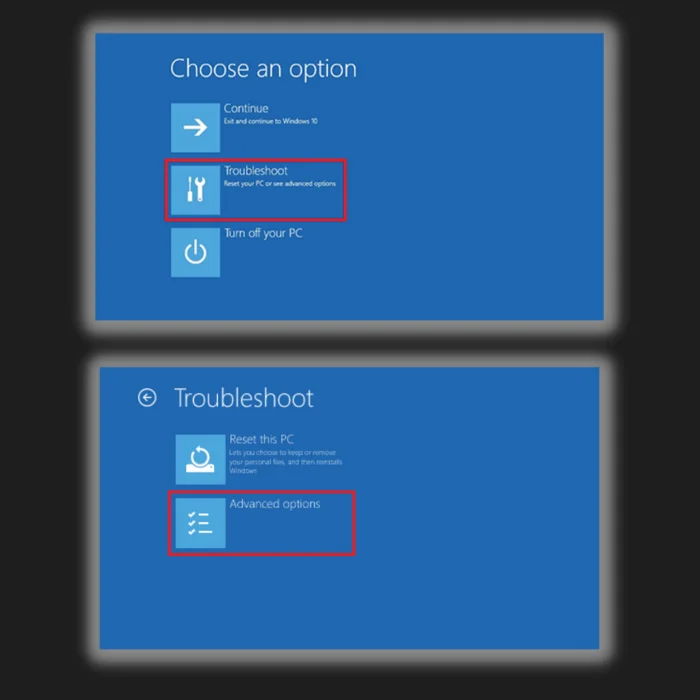
- Clique na 6ª opção, "Ativar o modo de segurança com ligação em rede".

Método alternativo para entrar no modo de segurança
- Mantenha premidas as teclas Windows + R em simultâneo e escreva "msconfig" na linha de comando de execução.
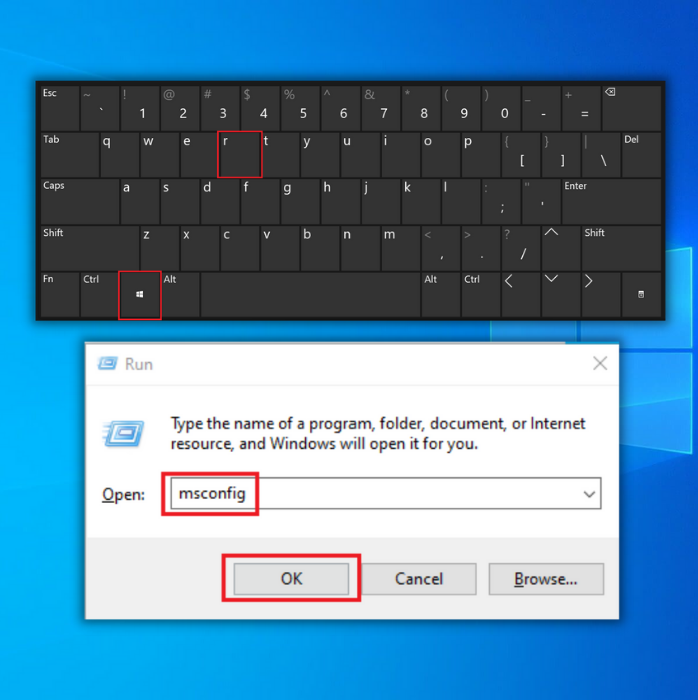
- Na janela Configuração do sistema, assinale a caixa para colocar um visto em "Arranque seguro" e clique em "OK". Clique em "Reiniciar" na janela seguinte para reiniciar o computador.
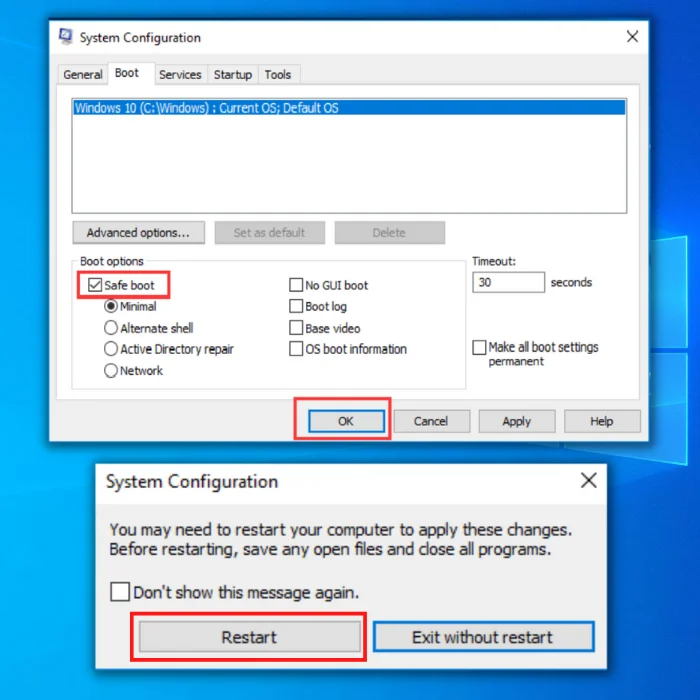
Verificar a existência de actualizações com a ferramenta Windows Update
A Microsoft actualiza constantemente o Windows 10 com pequenas e grandes actualizações e patches que corrigem problemas como o 0x800703EE. O erro 0x800703EE do Windows será provavelmente corrigido quando forem instaladas novas actualizações.
- Prima a tecla "Windows" no teclado e prima "R" para abrir a caixa de diálogo Executar, escreva "control update" e prima Enter.

- Clique em "Verificar actualizações" na janela do Windows Update. Se não existirem actualizações disponíveis, deverá receber uma mensagem a dizer "Está atualizado".
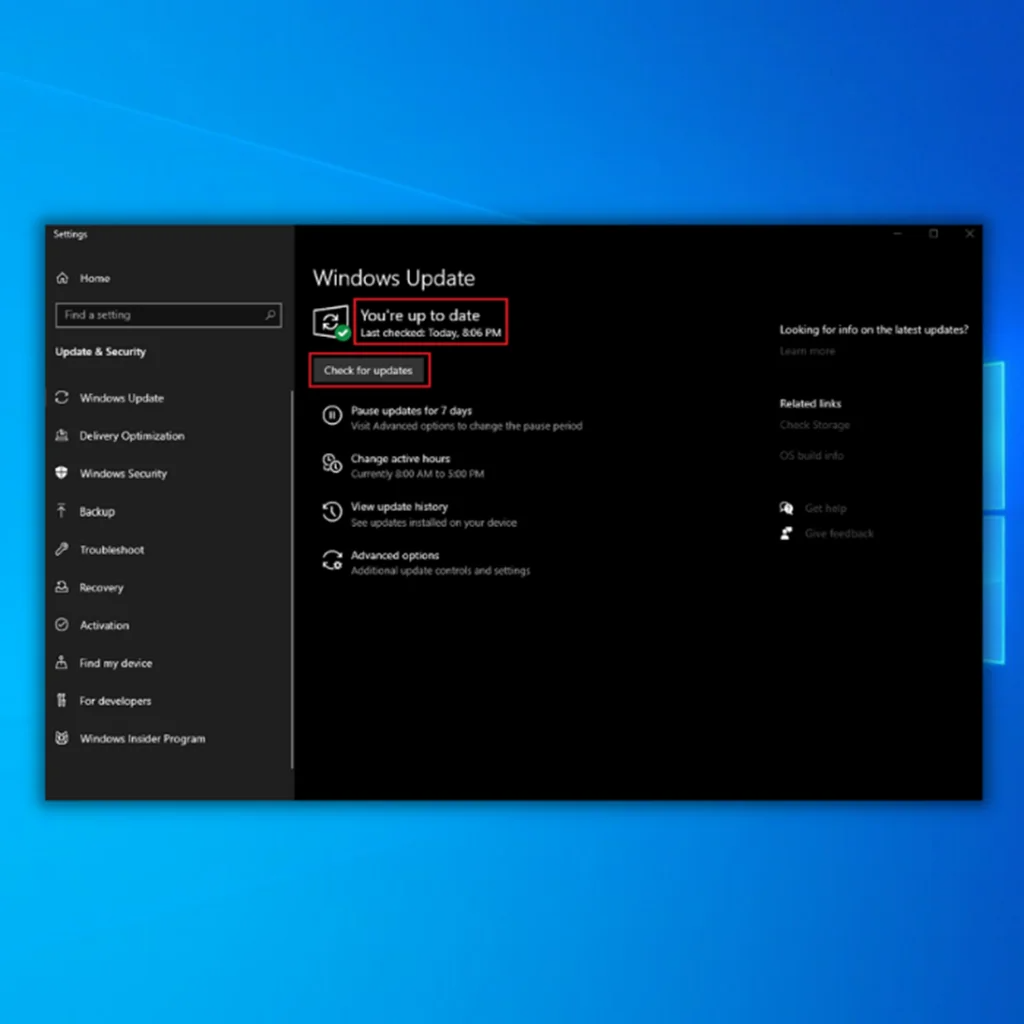
- Se a ferramenta Windows Update encontrar uma nova atualização, deixe-a instalar e aguarde a sua conclusão. Poderá ser necessário reiniciar o computador para a instalar.

- Se instalar uma nova atualização do Windows, tente ligar o seu dispositivo USB para confirmar se o código do Windows 0x800703EE já foi corrigido.
Quinto método - Ativar o serviço de cópia de segurança do Windows e os serviços de cópia sombra do volume
Outra razão possível para o erro 0x800703EE é o facto de ambos ou um destes serviços do Windows ter sido desativado. Isto foi observado em situações em que ambos os serviços foram desactivados, quer por intervenção humana do utilizador quer através de software de terceiros. É possível resolver o problema neste cenário alterando o valor de ambos os serviços de Manual para Automático utilizando o comandoJanela de serviços.
- Abra a caixa de diálogo Executar premindo as teclas Windows e R ao mesmo tempo e escreva "services.msc" e prima "enter" ou clique em "OK".
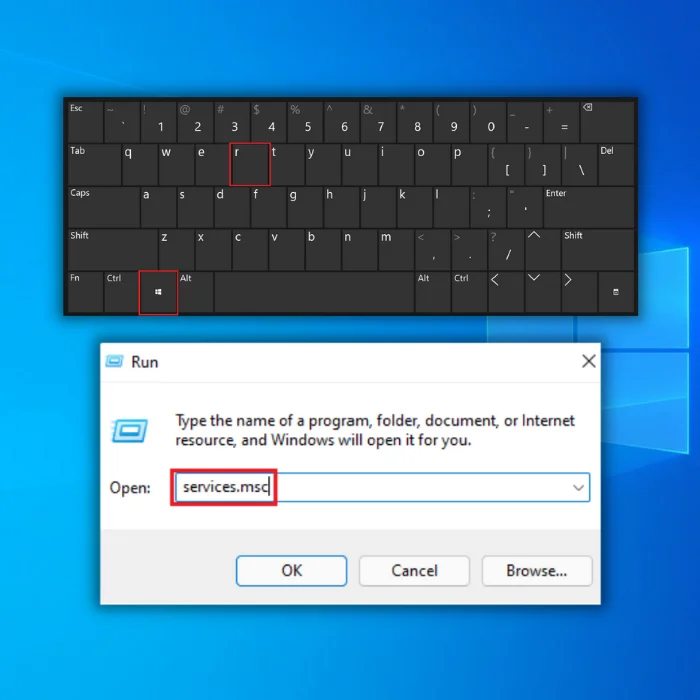
- Localize "Serviço de cópia sombra de volume e serviços de cópia de segurança do Windows", clique com o botão direito do rato e seleccione "Propriedades".

- Depois de definir ambos os serviços para arrancarem automaticamente, copie os ficheiros para uma unidade flash USB para verificar se o problema foi resolvido.
Sexto método - Executar um restauro do sistema
Pode sempre restaurar as predefinições do seu computador, mesmo que tudo o resto falhe. Se o seu computador não estiver a funcionar corretamente após a atualização e estiver a receber o erro 0x800703ee, isto irá ajudá-lo a resolver o problema.
Certifique-se de que descarregou todos os seus dados essenciais e os guardou separadamente num dispositivo externo ou na nuvem antes de tentar efetuar um restauro do sistema. Durante este processo, quaisquer alterações recentes ao seu sistema serão anuladas e a causa do erro 0x800703ee desaparecerá.
- Descarregue a Ferramenta de Criação Multimédia a partir do site da Microsoft.
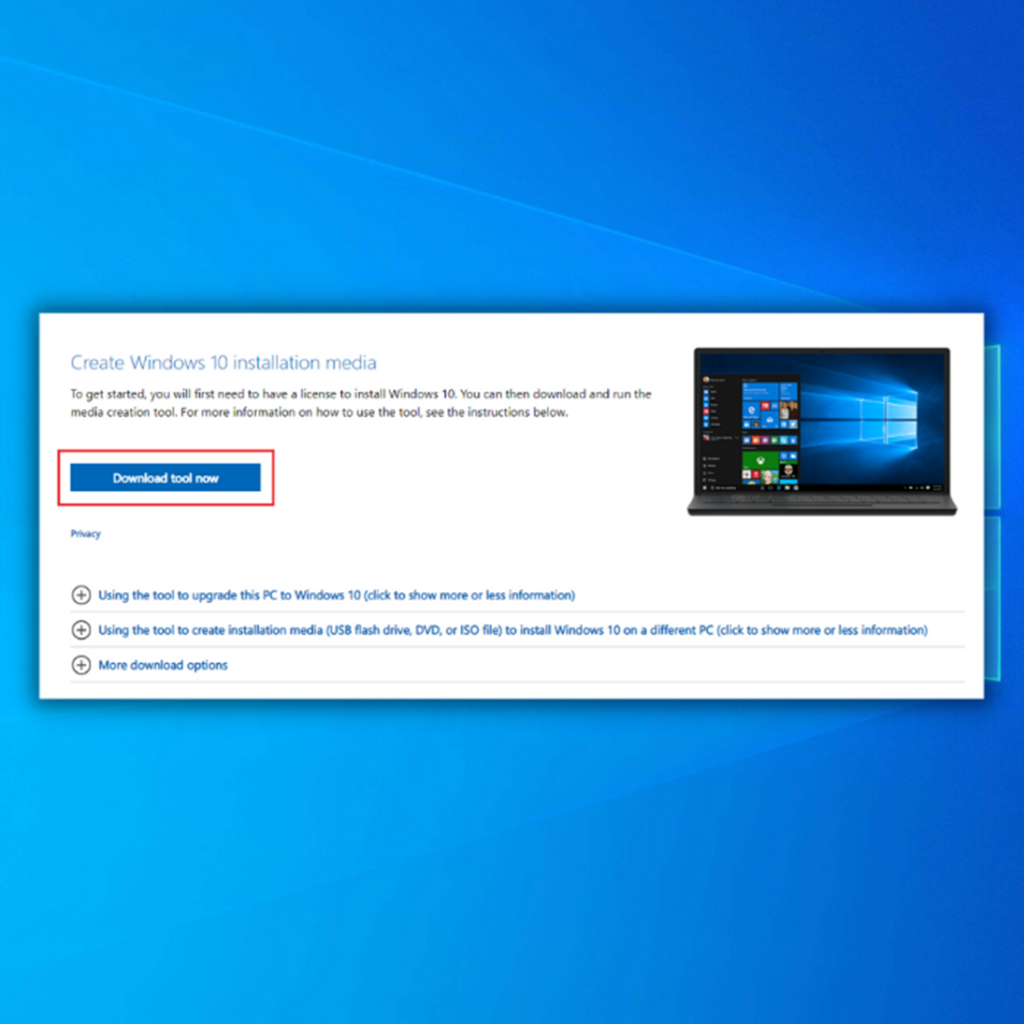
- Execute a Media Creation Tool para criar um suporte de dados de instalação do Windows (pode utilizar uma unidade de instalação USB ou CD/DVD).
- Arranque o PC a partir do disco ou da unidade USB.
- Em seguida, configure o idioma, o método de teclado e a hora. Clique em Reparar o computador.
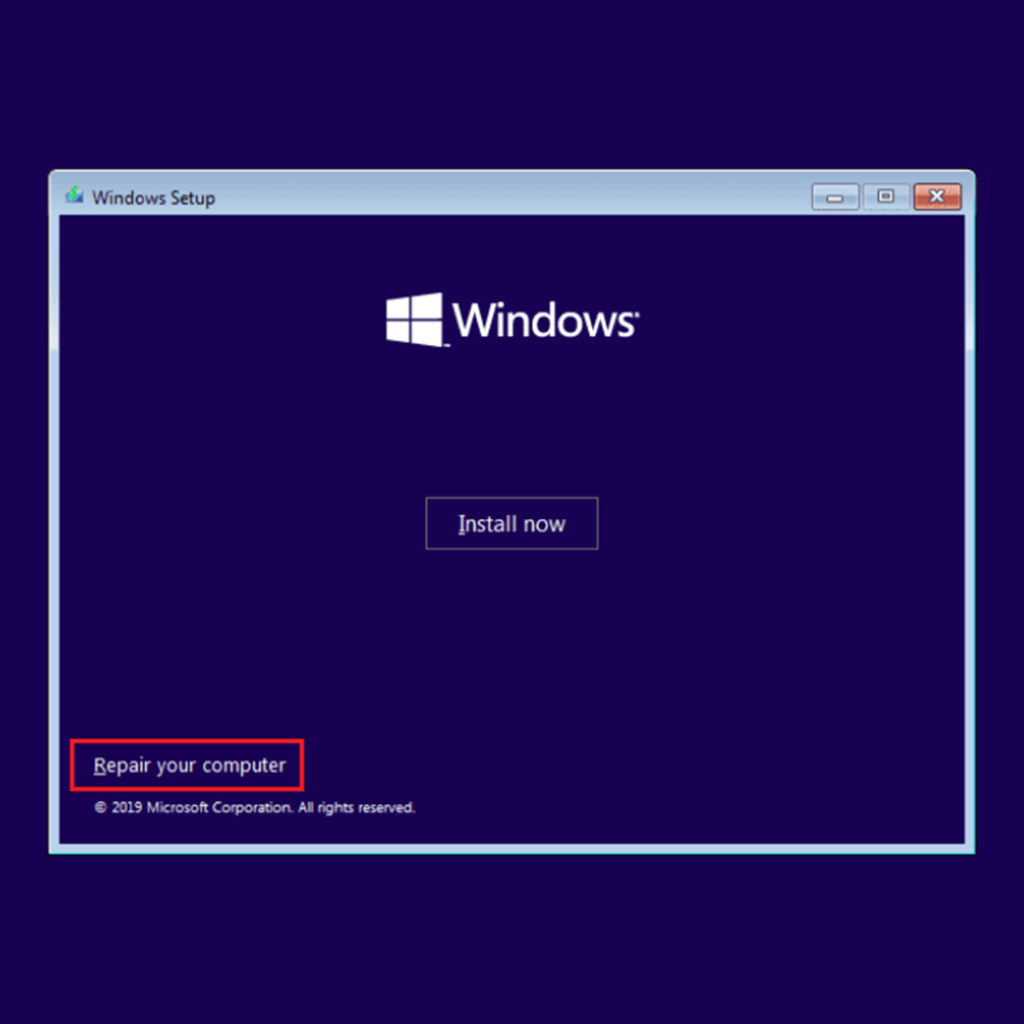
- Vá para Escolher uma opção. Escolha as opções Resolução de problemas e Avançadas. Por último, escolha Restauro do sistema.
- Siga o assistente para concluir uma restauração do sistema após a conclusão do processo e tente verificar se o erro 0x800703ee já foi corrigido.
Sétimo método - Utilizar uma ferramenta de reparação automática
Suponha que não tem tempo ou conhecimentos técnicos para resolver o código de problema 0x800703EE manualmente. Nesse caso, existe sempre a opção de utilizar uma solução de reparação automática do sistema, como a Fortect.
A Fortect corrige problemas comuns do computador, protege-o contra a perda de dados, malware e falhas de hardware, e optimiza o seu PC para que funcione no seu melhor. Pode resolver rapidamente os problemas do PC e remover vírus com três passos simples:
- Descarregue e instale o Fortect:
- Depois de instalar o Fortect no seu computador, será direcionado para a página inicial do Fortect. Clique em Start Scan (Iniciar Análise) para permitir que o Fortect analise o que precisa de ser feito no seu computador.

- Quando a verificação estiver concluída, clique em Iniciar Reparação para corrigir todos os itens que a Fortect encontrou e que estão a causar o erro 0x800703EE no seu computador.

Para mais informações, consulte a nossa análise completa do Fortect.
Palavras finais
Tal como muitas outras falhas do Windows, o Erro do Windows 0x800703EE pode ser facilmente corrigido com o diagnóstico correto. A longo prazo, a localização das causas do problema irá poupar-lhe tempo e esforço.
Perguntas mais frequentes
Como corrigir o erro 0x800703ee?
Para corrigir o erro 0x800803ee, pode tentar os seguintes passos:
Feche todos os programas ou serviços que possam estar a utilizar o ficheiro ou a pasta.
Verifique se o ficheiro ou pasta está corrompido ou danificado e corrija-o, se necessário.
Verifique as permissões do ficheiro ou da pasta e certifique-se de que tem os direitos de acesso necessários.
Verifique se o caminho do ficheiro ou da pasta tem erros de digitação ou outros erros e certifique-se de que está correto.
Se nada ajudar, tente restaurar o ficheiro ou pasta a partir de uma cópia de segurança ou utilize uma ferramenta diferente para aceder ao mesmo.
Erro 0x800703ee ao instalar o Windows?
O erro 0x800703ee pode ocorrer ao tentar instalar o Windows se houver um problema com um ficheiro ou pasta no computador que seja necessário para o processo de instalação. Algumas causas possíveis deste erro incluem:
O suporte de instalação (por exemplo, DVD ou unidade USB) pode estar danificado ou corrompido.
Poderá haver um problema com o disco rígido ou outro dispositivo de armazenamento onde está a tentar instalar o Windows.
Poderá existir um problema com as permissões de ficheiros ou pastas do computador, impedindo a instalação de aceder aos ficheiros necessários.
Poderá existir um problema com as definições da BIOS do computador, o que faz com que a instalação falhe.

